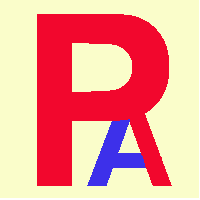 スケジュール
スケジュール
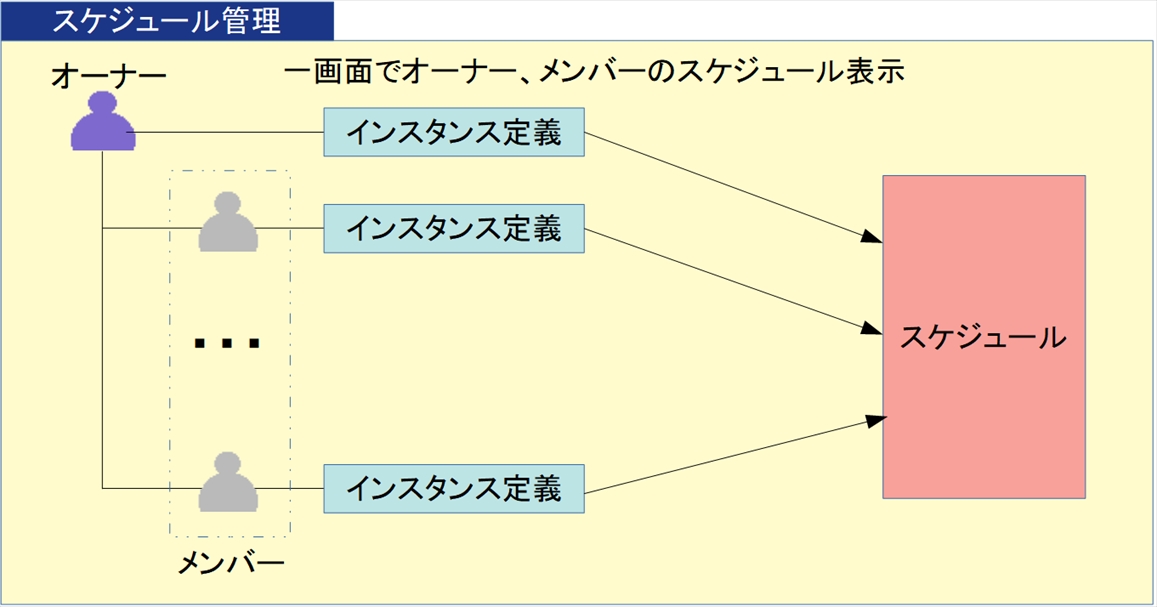
インスタンスの新規作成またはインスタンスを開くで、インスタンス画面が表示されます。
![]()
タブのスケジュールをクリックしてスケジュールに移動します。
スケジュール画面が表示されます。
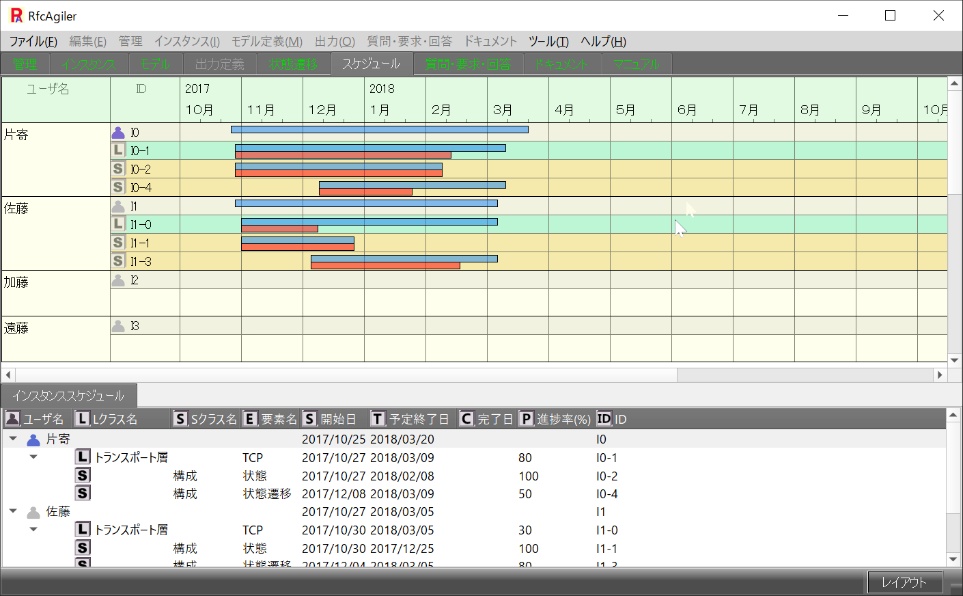
上段と下段に分かれており、上段は、各ユーザのスケジュール表を表し、
下段は、各ユーザの開始、予定、完了日、進捗率を表しています。
(1)上段
ユーザ名:各ユーザ単位でスケジュール表が表示されます。
ID:
最初はユーザのID(Ix:
xはオーナ番号)でLクラス(Ix-y:xはオーナー番号 y:クラス連番)と
下位のSクラス(Ix-y:xはオーナー番号
y:クラス連番)ですべてのLクラス、Sクラスを表示します。
スケジュール表:
スケジュール表は、各IDで開始日から予定終了日(青色)の上段と
完了日(作業中(進捗率)は、赤、完了は黒)の下段があります。
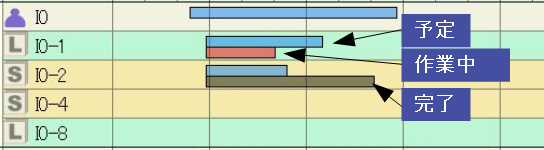
(2)下段
ユーザ名:各ユーザ単位で開始日、予定完了日、完了日、進捗率が表示されます。
Lクラス名:インスタンスのLクラスを表示します。
Sクラス名:インスタンスのSクラスを表示します。
要素名:インスタンスのLクラスまたはSクラスの要素名を表示します。
開始日:LクラスかSクラスの開始日を表示します。
予定完了日:LクラスかSクラスの予定完了日を表示します。
完了日:LクラスかSクラスの完了日を表示します。
進捗率:完了されていない場合の進捗率が表示される。
完了した場合は100%に設定されています。
ID:
最初はユーザのID(Ix:
xはオーナ番号)でLクラス(Ix-y:xはオーナー番号 y:クラス連番)と
下位のSクラス(Ix-y:xはオーナー番号
y:クラス連番)ですべてのLクラス、Sクラスを表示します。
(3)マウス移動表示1(既定値:上段と下段の同期)
マウスを上段の予定完了(青色)の上に移動した場合
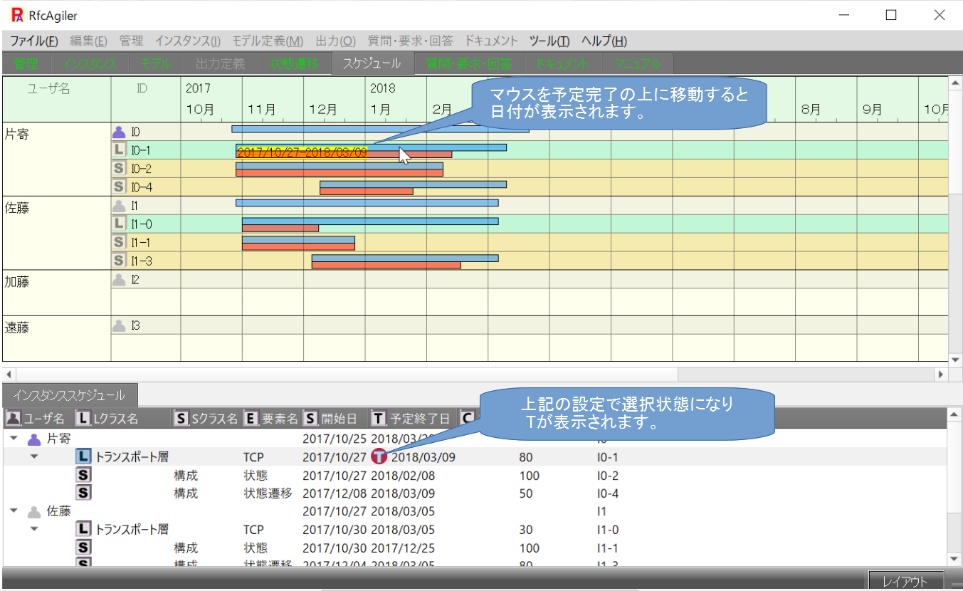
マウスを上段の作業中(赤色)の上に移動した場合
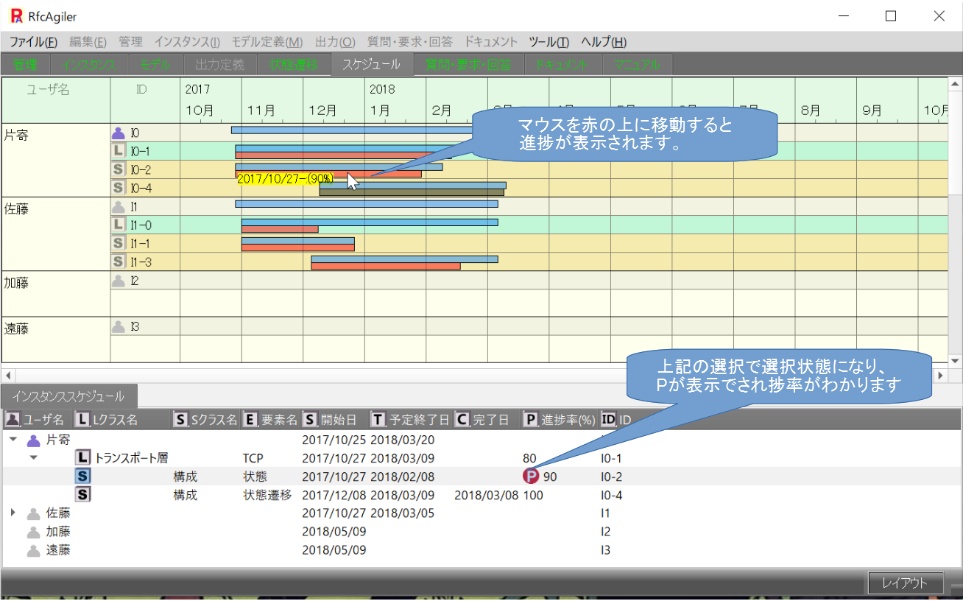
マウスを上段の完了(黒色)の上に移動した場合
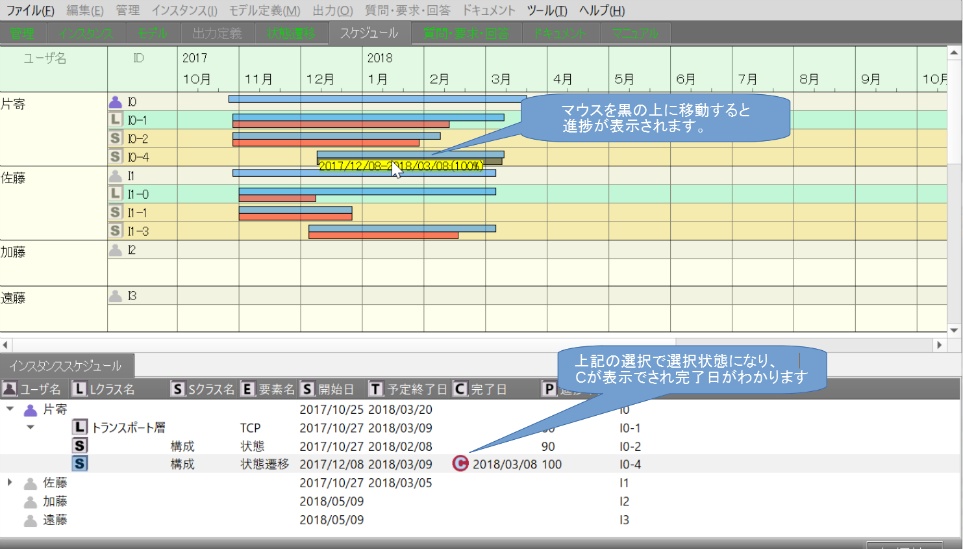
(4)マウス移動表示2(上段と下段の非同期)
上段でマウスを予定完了(青)、作業中(赤)、完了(黒)の上に移動して、
ダブルクリックします。
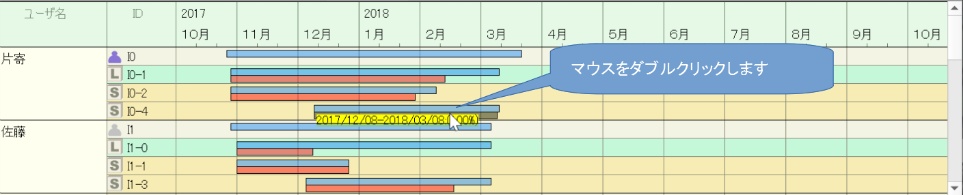
上段のみ日付が表示され、下段は移動しません(非同期)
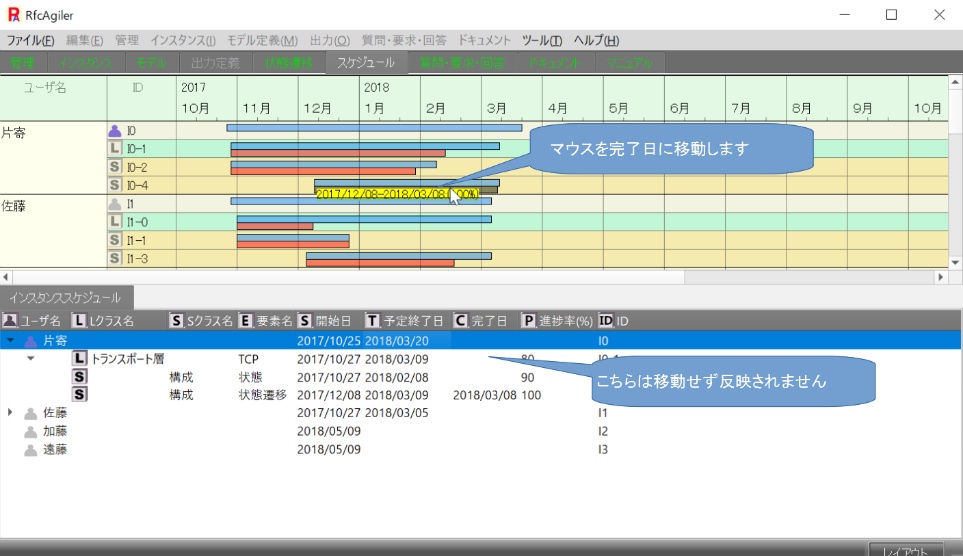
マウスをクリックして、初めて下段に反映され移動し対応するアイコンを表示します。

再度上段でマウスを予定完了(青)、作業中(赤)、完了(黒)の上に移動して、
ダブルクリックすると
同期状態に変わります。
(ダブルクリックで、同期と非同期のスイッチとなります)
(5)下段の選択でのインスタンス移動
下段のクラスを選択して、ダブルクリックするとインスタンスに移動して、
選択したクラスを表示します。
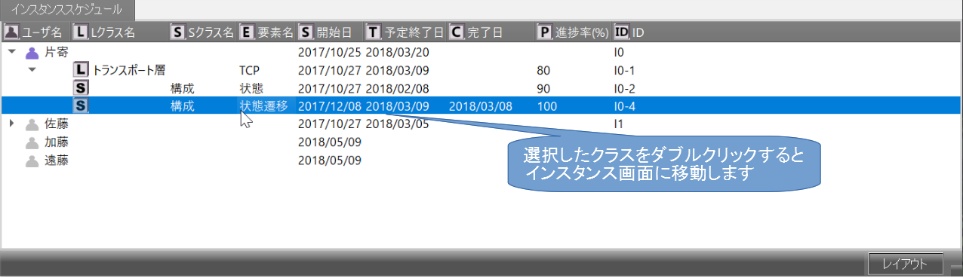
インスタンス画面に移ります。
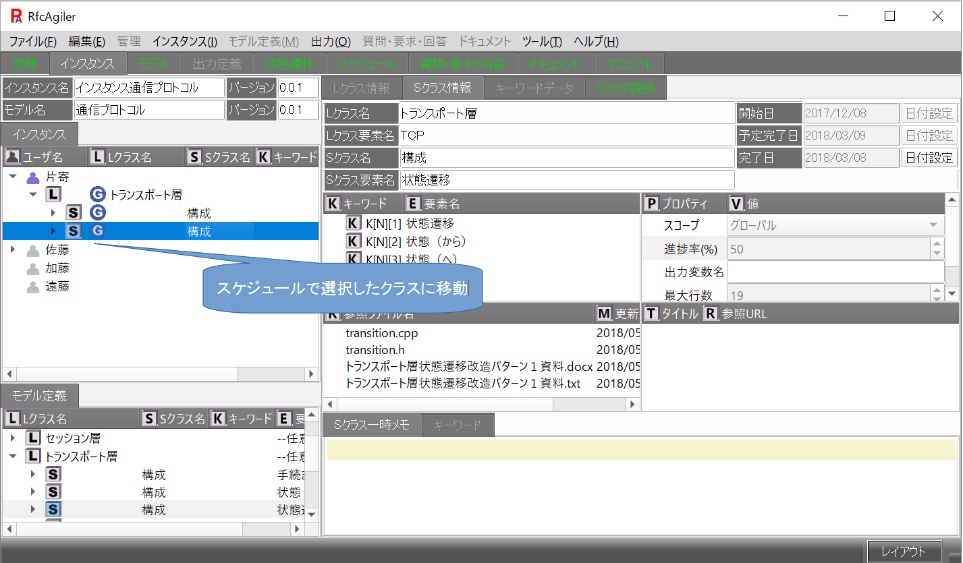
スケジュールに戻る場合は、タブのスケジュールをクリックして、
スケジュール画面に戻ります。